LNMP服务环境都在一台机器上(IP:125),现在要做到把mysql服务迁移出来(IP:129),把图片文件迁移到NFS服务器上(IP:130)
mysql服务器(129)
安装mysql配置过程(下载略)
useradd mysql -s /sbin/nologin -M mkdir -p /application tar xf mysql-5.5.59-linux-glibc2.12-x86_64.tar.gz mv mysql-5.5.59-linux-glibc2.12-x86_64 /application/mysql-5.5.59 ln -s /application/mysql-5.5.59/ /application/mysql chown -R mysql.mysql /application/mysql cd /application/mysql ./scripts/mysql_install_db --user=mysql --basedir=/application/mysql --datadir=/application/mysql/data/ cp ./support-files/my-small.cnf /etc/my.cnf cp support-files/mysql.server /etc/init.d/mysqld sed -i ‘s#/usr/local/mysql#/application/mysql#g‘ /etc/my.cnf /etc/init.d/mysqld /application/mysql/bin/mysqld_safe
/etc/init.d/mysqld start
lsof -i:3306
cp -a /application/mysql/bin/* /usr/local/sbin/
mysqladmin -uroot password 123456
LNMP环境导出mysql中的数据(IP:125)
mysqldump -uroot -p123456 -B wordpress |gzip>bak.sql.gz scp bak.sql.gz root@192.168.70.129:/tmp
导入到mysql服务器中(129)
gzip -d bak.sql.gz mysql -uroot -p123456 </tmp/bak.sql
登录数据库查看
mysql> show databases; +--------------------+ | Database | +--------------------+ | information_schema | | mysql | | performance_schema | | test | | wordpress | +--------------------+ 5 rows in set (0.00 sec) 数据库授让LNMP可以访问 grant all on wordpress.* to wordpress@‘192.168.70.%‘ identified by ‘123456‘; flush privileges;
停掉LNMP中的数据库(125)
/etc/init.d/mysqld stop
修改wordpress 文件(125)
cd /application/nginx/html/blog/ vim wp-config.php
/** MySQL主机 */
define(‘DB_HOST‘, ‘192.168.70.129‘);
这就可以访问了
blog.daxian.com
测试blog中的mysql
发表一篇博文
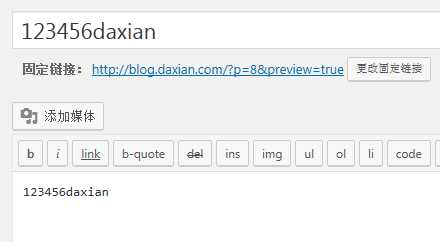
查看129的数据库
select * from daxian_posts\G *************************** 8. row *************************** ID: 8 post_author: 1 post_date: 2018-02-07 16:00:38 post_date_gmt: 0000-00-00 00:00:00 post_content: post_title: 123456daxian
成功
==========================图片分离到NFS=================
图片位置在于
tree /application/nginx/html/blog/wp-content/uploads/ wp-content/uploads/ └── 2018 └── 02 ├── m2w500hq85lt_x_large_EQqD_500c000026851262-100x100.jpg ├── m2w500hq85lt_x_large_EQqD_500c000026851262-150x150.jpg ├── m2w500hq85lt_x_large_EQqD_500c000026851262-300x194.jpg ├── m2w500hq85lt_x_large_EQqD_500c000026851262.jpg ├── m2w500hq85lt_x_large_vIqg_741d00001d1f1262-100x100.jpg ├── m2w500hq85lt_x_large_vIqg_741d00001d1f1262-150x150.jpg ├── m2w500hq85lt_x_large_vIqg_741d00001d1f1262-300x216.jpg └── m2w500hq85lt_x_large_vIqg_741d00001d1f1262.jpg
在NFS服务器上创建用户
useradd -u 506 www (查看125上www用户uid是多少)
安装NFS(客户端跟服务端都要安装))
yum install nfs-utils rpcbind -y
NFS上启动
/etc/init.d/rpcbind start /etc/init.d/nfs start
rpcinfo -p localhost
mkdir /data/blog -p
chown -R www.www /data
vim /etc/exports
/data 192.168.70.0/24(rw,sync,all_squash,anonuid=506,anongid=506)
重启NFS
/etc/init.d/nfs reload
showmount -e 192.168.70.130
客户端启动(125)
/etc/init.d/rpcbind start
showmount -e 192.168.70.130
Export list for 192.168.70.130:
/data 192.168.70.0/24
将原有数据移动走(125
cd /application/nginx/html/blog/wp-content/uploads mv 2018 /tmp
挂载
mount -t nfs 192.168.70.130:/data/nfs-blog /application/nginx/html/blog/wp-content/uploads/
将数据移动回来
cp -a /tmp/2018/ .
完成MYSQL分离以及图片分离
可以再NFS上查看了
pwd /data/nfs-blog/2018/02
ls
m2w500hq85lt_x_large_EQqD_500c000026851262-100x100.jpg
m2w500hq85lt_x_large_EQqD_500c000026851262-150x150.jpg
m2w500hq85lt_x_large_EQqD_500c000026851262-300x194.jpg
m2w500hq85lt_x_large_EQqD_500c000026851262.jpg
m2w500hq85lt_x_large_vIqg_741d00001d1f1262-100x100.jpg
m2w500hq85lt_x_large_vIqg_741d00001d1f1262-1-100x100.jpg
m2w500hq85lt_x_large_vIqg_741d00001d1f1262-1-150x150.jpg
m2w500hq85lt_x_large_vIqg_741d00001d1f1262-1-300x216.jpg
m2w500hq85lt_x_large_vIqg_741d00001d1f1262-150x150.jpg
m2w500hq85lt_x_large_vIqg_741d00001d1f1262-1.jpg
m2w500hq85lt_x_large_vIqg_741d00001d1f1262-300x216.jpg
m2w500hq85lt_x_large_vIqg_741d00001d1f1262.jpg
